「Macにも対応」無劣化でMKVをMOVに変換する方法
MKV は Windows10 に標準対応し、動画編集に便利な動画形式です。一方、MOV はアップル社が開発したものなので、Windows に対応しませんが、Mac OS や iOS デバイスではスムーズに再生できます。そのため、Mac で MKV 動画ファイルを再生するには、MOV に変換するのはよい選択です。ここで、フリーで MKV を MOV に変換するサイトをお薦めします。
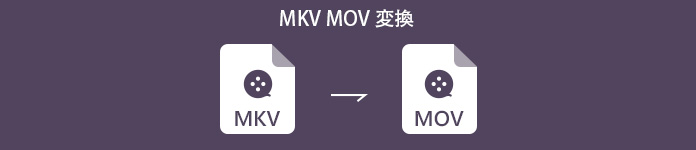
MKV MOV 変換
MKV MOV 変換オンラインサイト 3 選
Aiseesoft フリー ビデオ変換
Aiseesoft フリー ビデオ変換は Windows、 Mac のブラウザで利用できる使いやすいオンラインツールです。MKV、MOV、MP4、MTS などを含め、あらゆるフォーマットのビデオ・音声形式を速く変換することができます。更に、ウイルス、広告または追加料金がない、インストールやサインアップも必要ありません。これから、Aiseesoft フリー ビデオ変換で MKV を MOV に変換する方法をご説明いたします。
ステップ 1動画ファイルを追加
「ファイルを追加する」ボタンをクリックして、フリーサービスを有効にします。サービスを起動し、MKV 動画ファイルをブラウザにロードします。
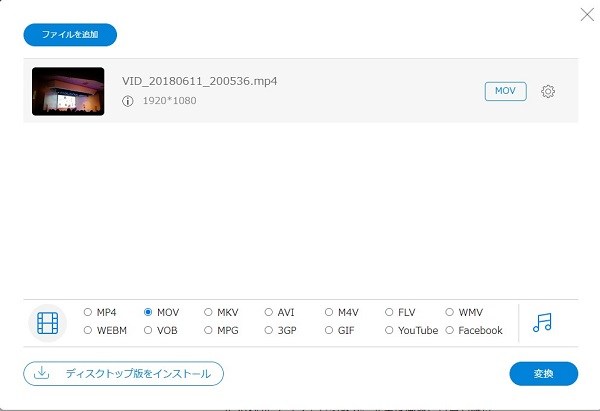
動画ファイルを追加
ステップ 2出力形式を選択
下側に出力形式を MOV に設定してから、「変換」ボタンをクリックし、保存先を選択します。(変換する前にビデオのビットレート、解像度、フレームレートなどを調整できます)
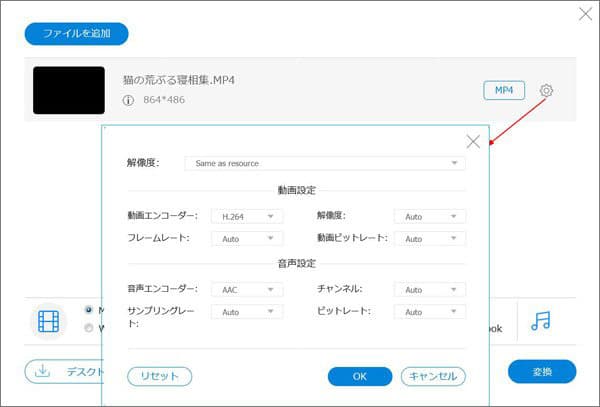
出力形式を選択
ステップ 3動画を変換
それから、もう一度「変換」ボタンをクリックすれば、動画変換が開始します。変換が完成すると、保存先のフォルダが自動的に表示します。
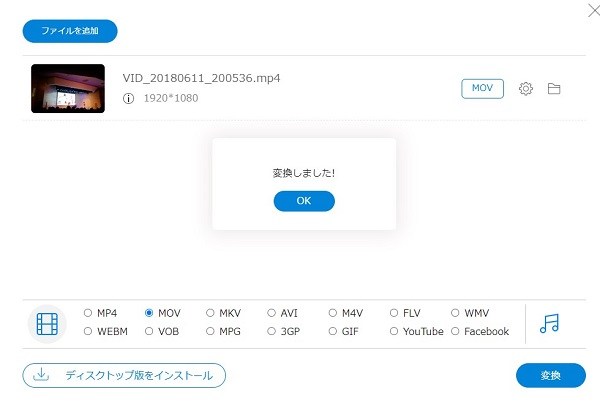
動画を変換
Aiseesoft フリー ビデオ変換は PC のマルチコアプロセッサを検出し、変換を高速化できます。また、ファイルサイズに制限せず、2 つ以上の動画を追加して、高速バッチ変換を行うことが可能です。
Convertio
Convertio は任意のブラウザで使用でき、Android や iPhone で動画を変換することも可能です。また、品質、アスペクト比、コーデックおよびその他の設定を簡単にカスタマイズしたり、回転や反転したりすることができます。高品質のビデオ処理アルゴリズムを使用しているため、動画の品質は低下しません。しかし、広告があり、100MB 以内のファイルのみ変換できます。
使い方は簡単です。変換したい動画ファイルを追加する後、出力フォーマットを設定して「変換」をクリックすれば完成です。
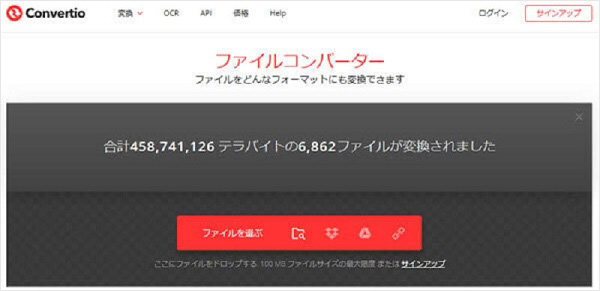
Convertio
Wondershare Online UniConverter
Wondershare Online UniConverter はブラウザ上で音声・動画のフォーマット変換、相互変換、動画編集などを行えるオンラインのメディア変換ツールです。複数ファイルの同時変換に対応し、動画ファイルからの音声抽出、逆に音声のない消音(ミュート)の動画ファイルへの変換もできます。しかし、複数のファイルを変換したい場合は、体験版のインストールが必要です。
利用方法:
・「ファイルを選択」から MKV ファイルをロードします。
・出力フォーマットを MOV に指定して、必要に応じて解像度、設定を変更します。
・最後に、「変換」ボタンをクリックします。
Wondershare Online UniConverter
無劣化で MKV を MOV に変換する方法
Aiseesoft 動画変換 究極は簡単にMKV、MOV など、殆どすべての動画・音声ファイルの間で相互変換できます。内蔵するビデオ強化技術により、元の動画の画質、音質を保持するままに変換可能です。
更に、Aiseesoft 動画変換 究極は AI 技術で解像度の向上、明るさとコントラストの最適化、ビデオノイズの除去、ビデオの揺れの低減など、さまざまな方法でビデオ品質を向上させることができます。では、このソフトを利用して無劣化で MKV を MOV に変換する手順をご説明いたします。
ステップ 1Aiseesoft 動画変換 究極をインストール
下のダウンロードボタンをクリックして、Aiseesoft 動画変換 究極をインストールします。
ステップ 2ファイルを追加
Aiseesoft 動画変換 究極を開き、画面の中央に「+」をクリックしてファイルを追加するか、或いは直接に「+」までドラックします。また、左上にある「ファイルを追加」ボタンをクリックして、MKV動画ファイルを選択して、ソフトにロードします。

ファイルを追加
ステップ 3フォーマットを選択
右上の「出力形式」そばのプールダウンボタンをクリックして、表示される形式から「ビデオ」の「MOV」形式を選択します。最後に保存先を設置し、「すべて変換」ボタンをクリックします。
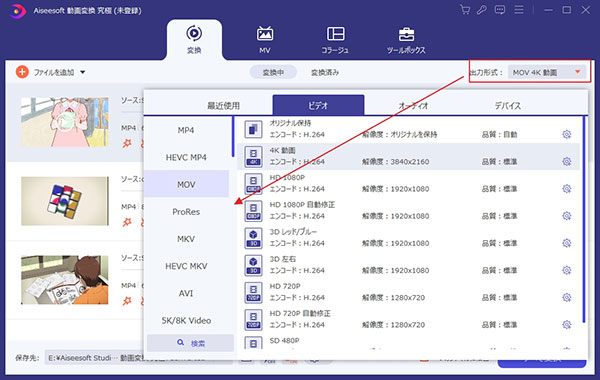
フォーマットを選択
結論
本文で紹介された MKV 動画ファイルを MOV 形式に変換するフリーサイトを利用して、簡単に動画を変換できます。もし動画変換・再生に関してもっと知りたいなら、スマホ動画を変換する方法、PS Vitaで動画を再生できない時の対策を手軽にご参照ください。
よくある質問(FAQ)
質問 1: MKV を MOV に変換できるフリーソフトをお薦めできますか。
答え 1: Aiseesoft フリー 動画変換は無料で動画形式を変換できます。高速、無劣化で様々な動画(4Kも含む)を MOV、MP4、AVI、FLV、MP3、WAV などの動画・音声形式に変換できます。動画形式を変換する前、動画ファイルの映像効果を最適化することが可能です。
質問 2: MKV とは何ですか。
答え 2: MKV 形式は、Matroska によって開発されたコンテナフォーマットであり、様々な種類のビデオとオーディオコーデックに対応できます。また、動画の質を向上させ、字幕表示の切り替えや多重音声、多重字幕にも対応します。動画にチャプターや字幕など編集を加えたい場合に便利です。
質問 3: MKV ファイルを MOV に変換する前に動画を編集したいですが、その方法を教えてください。
答え 3: Aiseesoft 動画変換 究極は動画編集機能も備えています。フィルターを追加 、効果を編集、動画を回転・クロップ・カットできます。更に、字幕・オーディオトラック調整、動画結合、3D 効果追加機能もついています。具体的な方法は AVI 動画を編集する方法をご参照ください。